Как перенести сообщения с iPhone на iPhone 7/8/X: 3 способа
Когда мы покупаем новый айфон, нам может понадобиться перенести данные с одного устройства на другое. Для некоторых пользователей особую ценность представляют личные переписки, именно поэтому мы решили подробно рассказать, как перенести сообщения с iPhone на iPhone 7/8 с помощью с помощью iTunes, iCloud или через программу Tenorshare iCareFone.
Как перенести сообщения с iPhone на iPhone - 3 способа
- Способ 1. Перенести сообщения на iPhone с помощью iTunes
- Способ 2. Как скопировать сообщения на новый айфон через iCloud
- Способ 3. Как скачать сообщения с iPhone на iPhone с помощью Tenorshare iCareFone
Способ 1. Перенести сообщения на iPhone с помощью iTunes
Когда мы говорим об использовании iTunes для копирования сообщений со старого iPhone на iPhone7/8, речь идет о создании резервной копии всех данных. Минус этого способа заключается в том, что в iTunes нет возможности создать резервную копию только сообщений. В любом случае будут сохранятся все данные.
1. Подключите ваш старый iPhone к ПК с помощью кабеля USB. Запустите iTunes и нажмите на кнопку для создания резервной копии.
2. После того, как резервная копия будет создана, вам необходимо отключить старый iPhone и подключить новый iPhone7/8 и выполнить восстановление из файла последней резервной копии.
Способ 2. Как скопировать сообщения на новый айфон через iCloud
Если вам привычнее использовать iCloud, то можно выполнить резервное копирование данных с помощью «облака», а затем восстановить данные, в том числе и сообщения, на новом устройстве.
1. На старом айфоне вам необходимо открыть приложение Настройки – iCloud (на iOS 11 необходимо открыть Настройки – Учетные записи и пароли – iCloud). Затем перевести ползунок напротив пункта «Резервная копия в iCloud» во включенное состояние, затем создать резервную копию всех данных.
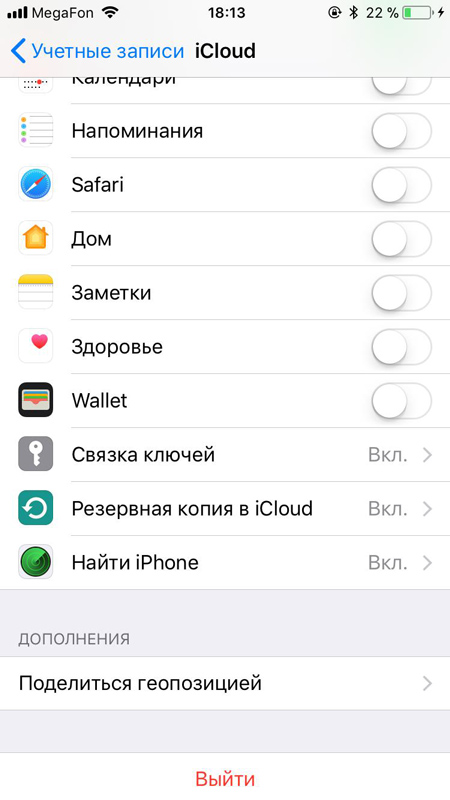
2. На новом iPhone 7/8 вам необходимо выбрать пункт восстановление из копии iCloud во время активации смартфона. Все данные будут перенесены на новый айфон, в том числе сообщения.
Способ 3. Как скачать сообщения с iPhone на iPhone с помощью Tenorshare iCareFone
Программа Tenorshare iCareFone сочетает в себе несколько функций, одна из которых возможность делать резервное копирование и затем восстановление. И главное ее преимущество – это возможность работать с типами данных по отдельности. Можно отдельно сохранить сообщения со старого айфона, а затем перенести их на новый. Вот, как это работает:
1. Скачайте программу Tenorshare iCareFone с официального сайта на свой компьютер, затем установите ее и запустите. Подключите старый iPhone к ПК с помощью USB провода.
2. В программе выберите раздел «Бэкап и Восстановление».
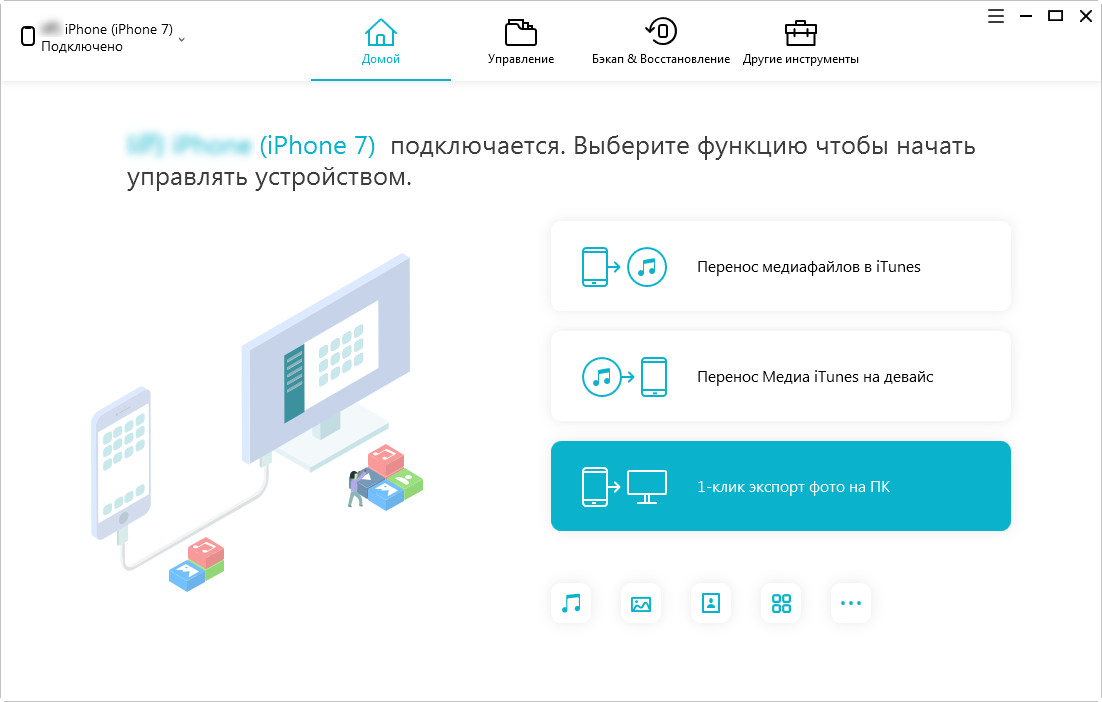
3. Далее поставьте галочку напротив «Сообщения и Приложения», затем нажмите на кнопку «Резервное копирование». Программа автоматически начнет создавать резервную копию сообщений. Далее вы можете экспортировать выбранные сообщения на ПК, сохранив в удобном для вас формате.
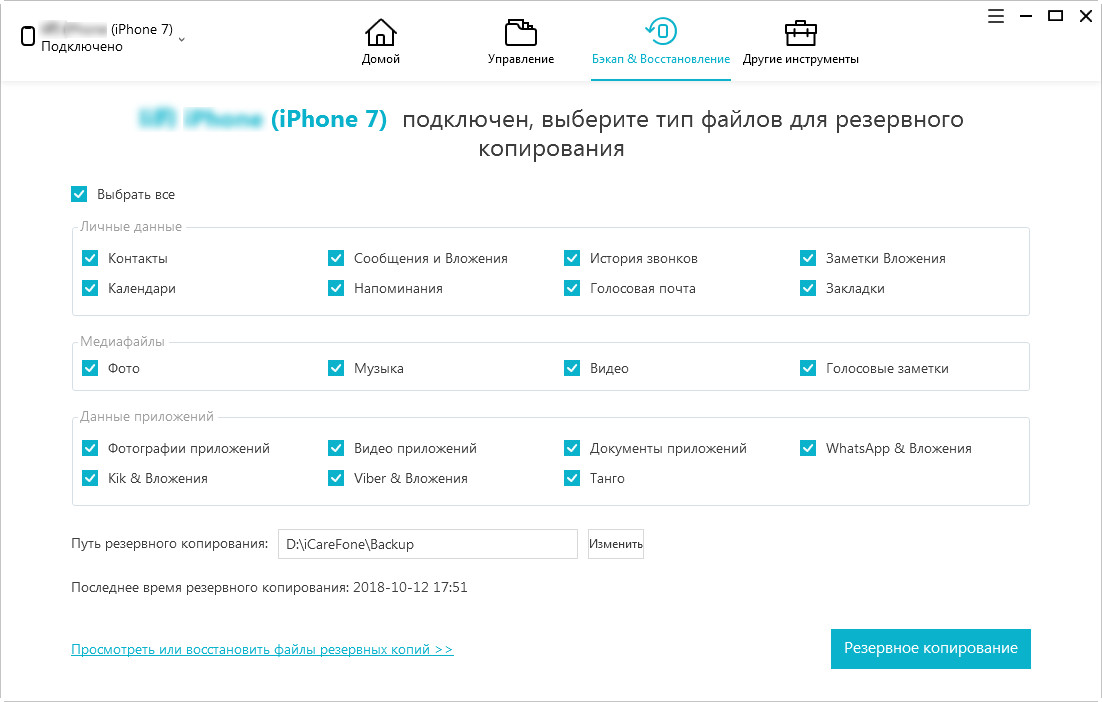
4. Теперь отключите старый айфон и подключите новый iPhone 7/8. Снова зайдите в раздел «Бэкап и Восстановление». Из списка копий выберите самую последнюю, при необходимости просмотрите ее. Затем выбираем функцию «Экспорта на устройство». Все сообщения будут автоматически восстановлены на новое устройство. Готово!
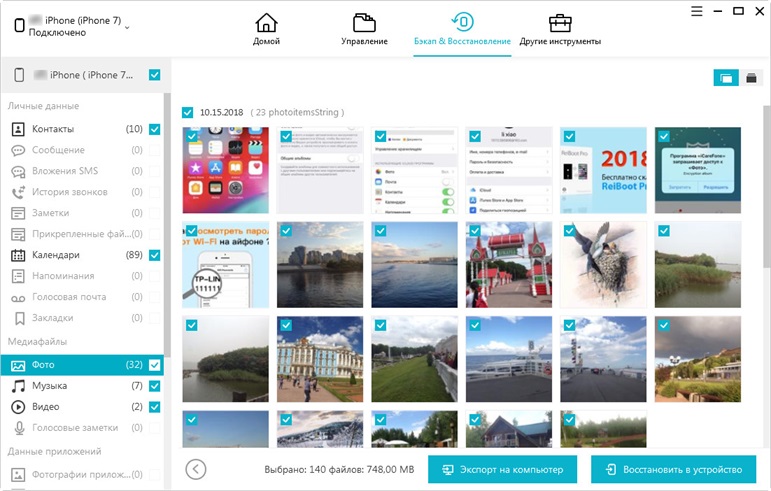
Программа Tenorshare iCareFone имеет как платную, так и бесплатную версию. Скачать ее можно на Windows и Mac. Кроме переноса сообщений с iPhone на iPhone с ее помощью можно также использовать данный инструмент в качестве файлового менеджера для быстрого и комфортного управления файлами ( видео, фотографиями, музыками ). Также утилита может исправить самые распространенные системные ошибки и почистить устройство от мусора для увеличения производительности.
Выскажите своё мнение
Оставить комментарий
Оставьте свой отзыв о статьях Tenorshare

Tenorshare iCareFone
Лучший бесплатный инструмент для переноса iPhone и резервного копирования iOS
Легко, без iTunes





